EIZO FS2331 User Manual [fr]
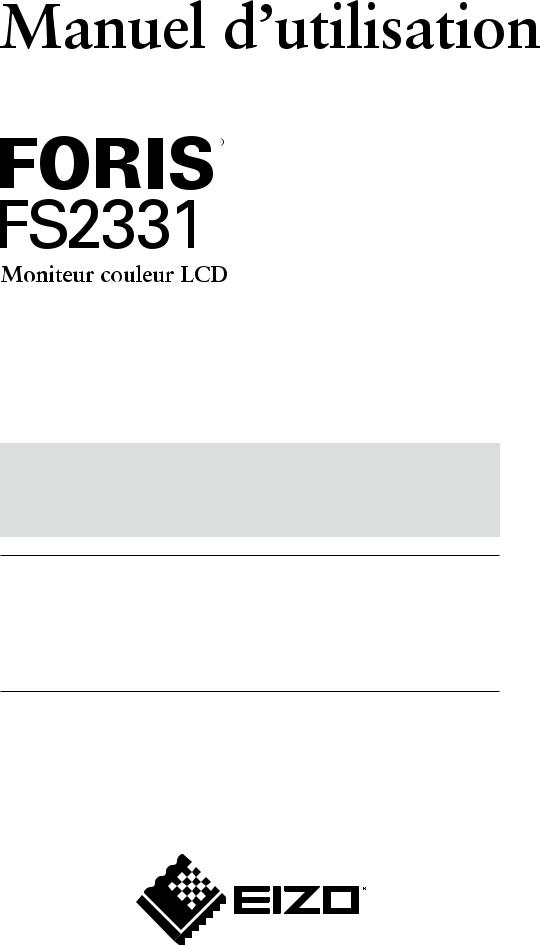
Important
Veuillez lire attentivement les PRECAUTIONS, ce Manuel d’utilisation ainsi que le Guide d’instaration (tome séparé) afin de vous familiariser avec ce produit et de l’utiliser efficacement et en toute sécurité.
•Veuillez lire le Guide d’installation pour les informations de base, depuis la connexion du moniteur à l’ordinateur ou à un dispositif externe jusqu’à son utilisation.
•La dernière version du Manuel d’utilisation est à disposition pour téléchargement sur site web :
http://www.eizo.com
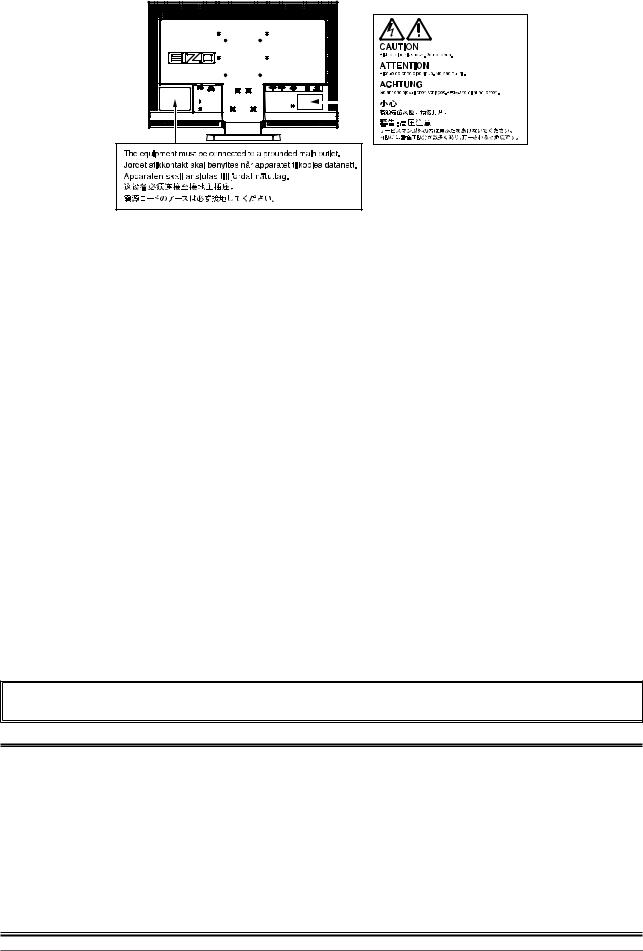
Emplacements des étiquettes de sécurité
Les caractéristiques techniques varient en fonction des régions de commercialisation. Vérifiez que les caractéristiques techniques sont rédigées dans la langue de la région d’achat de l’appareil.
Copyright© 2010 EIZO NANAO CORPORATION Tous droits réservés.
Aucune partie de ce manuel ne peut être reproduite, enregistrée dans un système documentaire ou transmise sous quelque forme et par quelque moyen que ce soit électronique, mécanique ou autre, sans l’autorisation écrite préalable de EIZO NANAO CORPORATION.
EIZO NANAO CORPORATION n’est tenu à aucun engagement de confidentialité sauf en cas d’accord préalable passé avant la réception de ces informations par EIZO NANAO CORPORATION. Malgré tous les efforts déployés pour garantir la mise à jour des informations contenues dans ce manuel, veuillez noter que les caractéristiques techniques du moniteur EIZO sont sujettes à modification sans préavis.
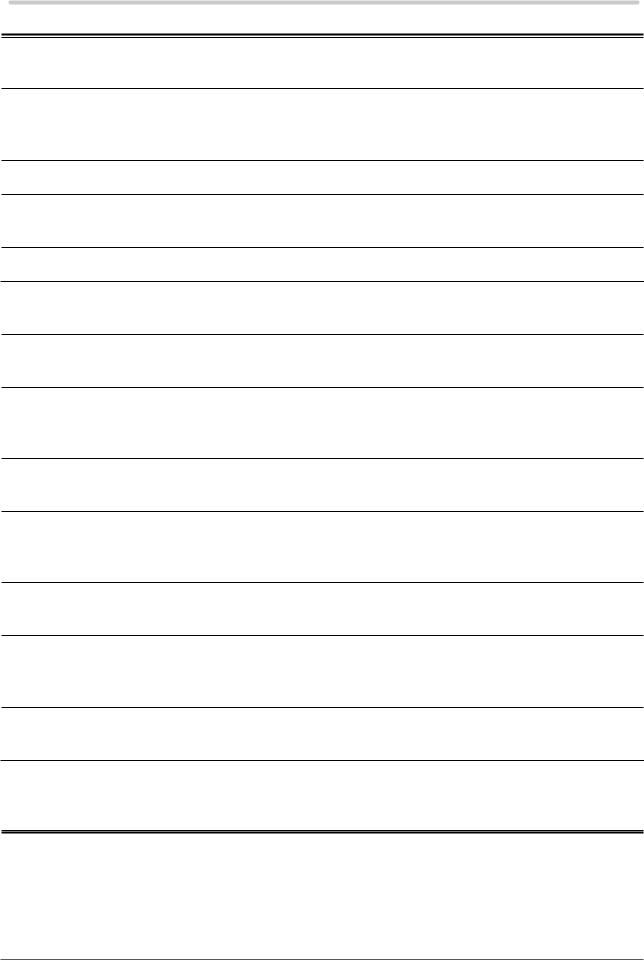
Avertissement concernant le moniteur
Ce produit est prévu pour la création de documents, la visualisation de contenu multimédia et autres usages polyvalents.
Ce produit a été réglé spécialement en usine en fonction de la région de destination prévue. Les performances du produit peuvent être différentes de celles indiquées dans les caractéristiques en cas d’utilisation dans une région différente de celle prévue à l’origine.
Ce produit peut ne pas être couvert par la garantie pour des usages autres que ceux décrits dans le présent manuel.
Les spécifications décrites dans le présent manuel ne sont applicables que pour les cordons d’alimentation et les câbles d’interface spécifiés par nos soins.
Utilisez avec ce produit les produits optionnels fabriqués ou spécifiés par nos soins.
Dans la mesure où 30 minutes sont nécessaires à la stabilisation des performances des composants électriques, vous devez réglez le moniteur au moins 30 minutes après l’avoir mis en marche.
Pour éviter la variation de luminosité due à un usage prolongé comme pour assurer la stabilité de la luminosité, il est recommandé d’utiliser un réglage de luminosité aussi bas que possible.
Lorsque l’image de l’écran change après que la même image est restée affichée pendant une période prolongée, une image rémanente risque de s’afficher. Utilisez l’économiseur d’écran ou la fonction d’économie d’énergie pour éviter d’afficher la même image pendant une période prolongée.
Un nettoyage périodique est recommandé pour conserver son aspect neuf au moniteur et prolonger sa durée de vie (Référez-vous à « Nettoyage » (page 4)).
Le panneau LCD est fabriqué à l’aide d’une technologie de haute précision. Toutefois, il est possible que des pixels manquants ou des pixels allumés apparaissent sur l’écran LCD. Il ne s’agit pas d’un dysfonctionnement. Pourcentage de points effectifs : 99,9994 % ou supérieur.
La durée de vie du rétro-éclairage du panneau LCD est limitée. Si l’écran s’assombrit ou se met à scintiller, prenez contact avec votre revendeur.
N’appuyez pas violemment sur le panneau ou sur les bords, vous risqueriez d’endommager l’affichage en laissant du moirage, etc. Une pression continue sur le panneau peut le détériorer ou l’endommager. (Si des marques de pression restent sur le panneau, affichez un écran blanc ou noir sur le moniteur. Le problème peut être ainsi résolu.)
Ne rayez et n’appuyez pas sur le panneau avec des objets pointus, car cela pourrait endommager le panneau. Ne tentez jamais de le nettoyer à sec avec du tissu, au risque de le rayer.
Lorsque le moniteur est froid et déplacé dans une autre pièce ou lorsque la température de la pièce augmente rapidement, de la condensation peut se former à l’intérieur et à l’extérieur du moniteur. Dans ce cas, ne mettez pas le moniteur sous tension et attendez la disparition de la condensation. Sinon, le moniteur pourrait être endommagé.
3
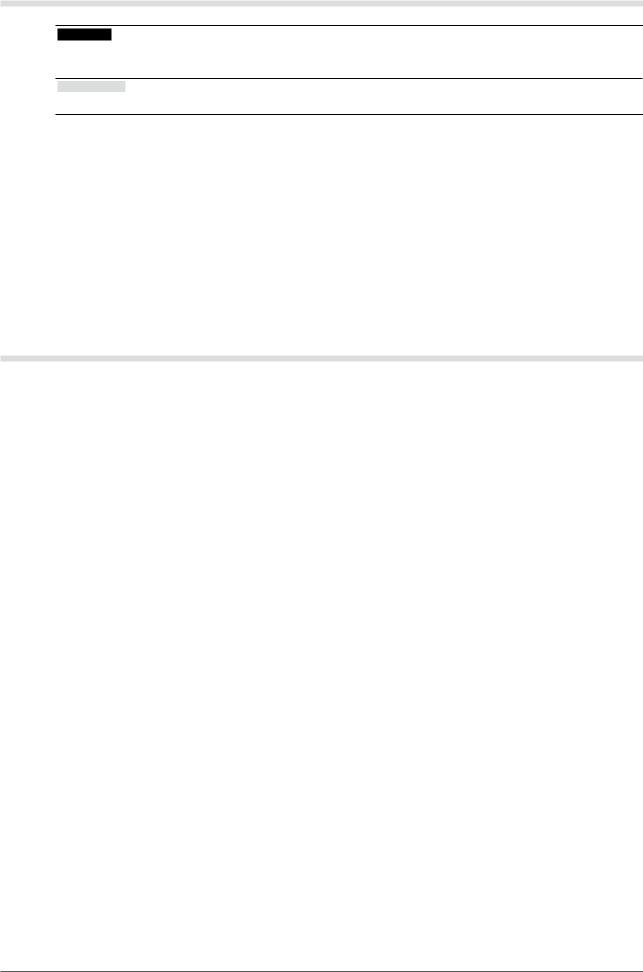
Nettoyage
Attention
•N’utilisez jamais de solvants ou produits chimiques, tels que du diluant, de la benzine, de la cire, de l’alcool et de la poudre abrasive, qui pourraient endommager la carrosserie ou le panneau.
REMARQUE
• L’outil ScreenCleaner en option est recommandé pour nettoyer la surface du panneau.
●●Panneau
•Nettoyez le panneau à l’aide d’un chiffon doux tel qu’un chiffon en coton ou une pochette nettoyante pour les lunettes.
•Si nécessaire, vous pouvez enlever les taches résistantes en humidifiant partiellement un chiffon avec de l’eau pour améliorer son pouvoir nettoyant. Ensuite, nettoyez de nouveau le panneau à l’aide d’un chiffon sec pour une meilleure finition.
●●Carrosserie
• Nettoyez la carrosserie à l’aide d’un chiffon doux imbibé d’un peu de détergent doux.
Pour un confort d’utilisation du moniteur
•Un écran trop sombre ou trop lumineux peut abîmer les yeux. Ajustez la luminosité du moniteur en fonction des conditions ambiantes.
•Regarder le moniteur trop longtemps entraîne une fatigue oculaire. Faites des pauses de 10 minutes toutes les heures.
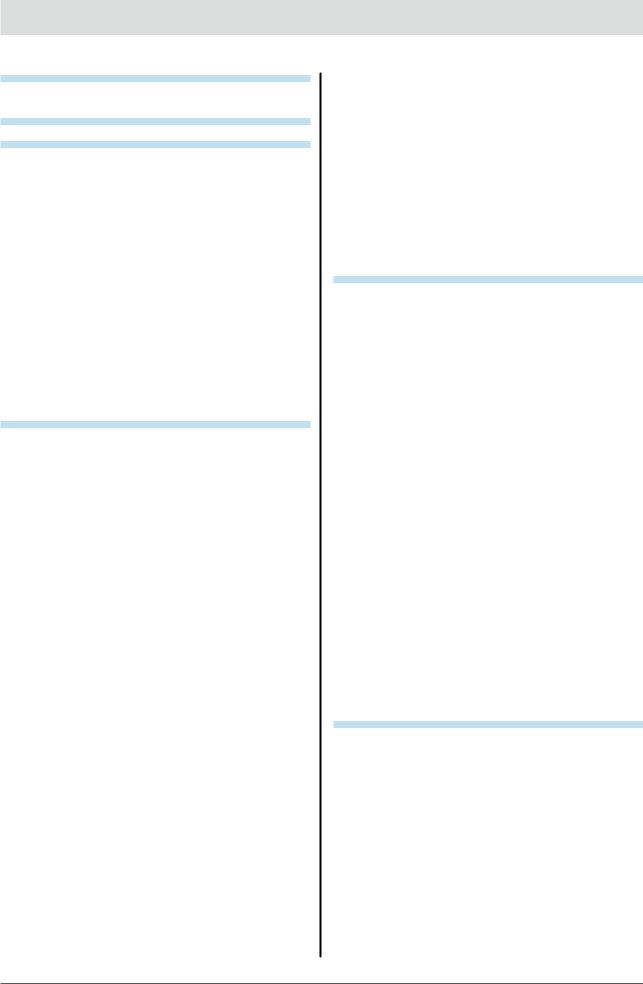
TABLE DES MATIERES
Couvercle................................................................ |
1 |
|
..................Avertissement concernant le moniteur |
3 |
|
TABLE DES MATIERES......................................... |
5 |
|
Chapitre 1 Introduction....................................... |
7 |
|
1-1. |
............................................Caractéristiques |
7 |
1-2. |
Commandes et fonctions............................. |
8 |
●● |
9 |
|
|
Avant d’utiliser la télécommande..................... |
|
|
Installation des pile....................................... |
9 |
|
Portée de la télécommande......................... |
9 |
1-3. |
EIZO LCD Utility Disk................................... |
10 |
●● |
|
|
|
Contenu du disque et présentation du |
|
|
logiciel............................................................. |
10 |
●● |
|
|
|
Pour utiliser « ScreenManager Pro for |
|
|
LCD(DDC/CI)/EIZO ScreenSlicer »................ |
10 |
1-4. |
Commandes de base et Fonctions............. |
11 |
●● |
|
|
|
Fonctionnement de base du menu de |
|
|
réglage............................................................ |
11 |
●● |
12 |
|
|
Fonctions........................................................ |
|
Chapitre 2 Ajustage des écrans....................... |
13 |
|
2-1. |
.............Résolutions/Formats compatibles |
13 |
|
Entrée analogique (D-Sub).......................... |
13 |
|
Entrée numérique (DVI-D, HDMI : |
|
|
signal PC).................................................... |
13 |
|
Entrée numérique (HDMI : signal vidéo)..... |
13 |
2-2. |
Définir la résolution...................................... |
14 |
|
Windows 7................................................... |
14 |
|
Windows Vista............................................. |
14 |
|
Windows XP................................................ |
14 |
|
Mac OS X.................................................... |
14 |
2-3. |
Réglage de la couleur.................................. |
15 |
●● |
|
|
|
Sélection du mode d’affichage (Mode |
|
|
Couleur).......................................................... |
15 |
●● |
16 |
|
|
Réglages avancés.......................................... |
|
●● |
16 |
|
|
Options de réglage pour chaque mode.......... |
|
●● |
17 |
|
|
Réglage de la luminosité « Luminosité »........ |
|
●● |
|
|
|
Pour ajuster le niveau de noir |
|
|
« Niveau de noir »........................................... |
17 |
●● |
18 |
|
|
Réglage du contraste « Contraste »............... |
|
●● |
|
|
|
Réglage de la saturation des couleurs |
|
|
« Saturation ».................................................. |
18 |
●● |
19 |
|
|
Réglage de la nuance « Nuance »................. |
|
●● |
|
|
|
Réglage de la température de couleur |
|
|
« Température ».............................................. |
19 |
●● |
|
|
|
Pour configurer Contraste optimal |
|
|
« Contraste optimal »..................................... |
20 |
●● |
|
|
|
Pour réduire le flou de l’image |
|
|
« Power Resolution »..................................... |
20 |
●● |
21 |
|
|
Réglage de la valeur gamma « Gamma »...... |
|
●● |
21 |
|
|
Réglage de la valeur de gain « Gain »........... |
|
●● |
|
|
|
Pour régler l’intensité Overdrive |
|
|
« Overdrive »................................................. |
22 |
2-4. |
Réglage d’écran........................................... |
22 |
●● |
22 |
|
|
Entrée de signal numérique........................... |
|
●● |
22 |
|
|
Entrée de signal analogique.......................... |
|
2-5. |
Modification de la taille de l’écran............. |
26 |
●● |
|
|
|
Entrée analogique (D-Sub) / Entrée |
|
|
numérique (DVI-D, HDMI : signal PC)........... |
26 |
●● |
27 |
|
|
Entrée numérique (HDMI : signal vidéo)....... |
|
|
Pour régler le format de l’image |
|
|
« Surbalayage »......................................... |
27 |
Chapitre 3 Réglage du moniteur....................... |
28 |
|
3-1. |
......................................Réglage du volume |
28 |
●● |
28 |
|
|
Pour augmenter/diminuer le volume.............. |
|
●● |
|
|
|
Pour activer temporairement la fonction |
|
|
de sourdine.................................................... |
28 |
3-2. |
Modification de la source sonore pour le |
|
|
signal d’entrée HDMI « Source »................ |
28 |
3-3. |
Pour régler l’option Niveau son |
|
|
« Niveau son ».............................................. |
29 |
3-4. |
Activer/Désactiver les communications |
|
|
DDC/CI « DDC/CI »....................................... |
29 |
3-5. |
Touches de verrouillage « Verrouillage ». 29 |
|
3-6. |
Réglage de l’affichage du logo EIZO |
|
|
« Logo »........................................................ |
30 |
3-7. |
Réglage de la langue « Langue »............... |
30 |
3-8. |
Changement du réglage |
|
|
d’authentification HDCP à partir du |
|
|
signal d’entrée HDMI................................... |
30 |
3-9. |
Restaurer les réglages par défaut du |
|
|
moniteur........................................................ |
31 |
●● |
|
|
|
Restauration des réglages de la couleur |
|
|
« Réinit. couleur »........................................... |
31 |
●● |
|
|
|
Restauration de tous les paramètres par |
|
|
défaut « Restaurer »....................................... |
31 |
Chapitre 4 Fonctions économie d’énergie...... |
32 |
|
4-1. |
Réglage de la fonction d’économie |
|
|
d’énergie « Veille »...................................... |
32 |
●● |
32 |
|
|
Moniteur......................................................... |
|
●● |
33 |
|
|
Sortie audio.................................................... |
|
4-2. |
Réglage du témoin de fonctionnement |
|
|
« Voyant Tension »...................................... |
33 |
4-3. |
Activer/Désactiver le Réglage |
|
|
automatique de la luminosité « Auto |
|
|
EcoView »..................................................... |
34 |
4-4. |
Vérification du niveau d’économie |
|
|
d’énergie....................................................... |
34 |
4-5. |
Activer/Désactiver la Mise en veille |
|
|
automatique « Mise en veille (min) »......... |
34 |
TABLE DES MATIERES |
5 |
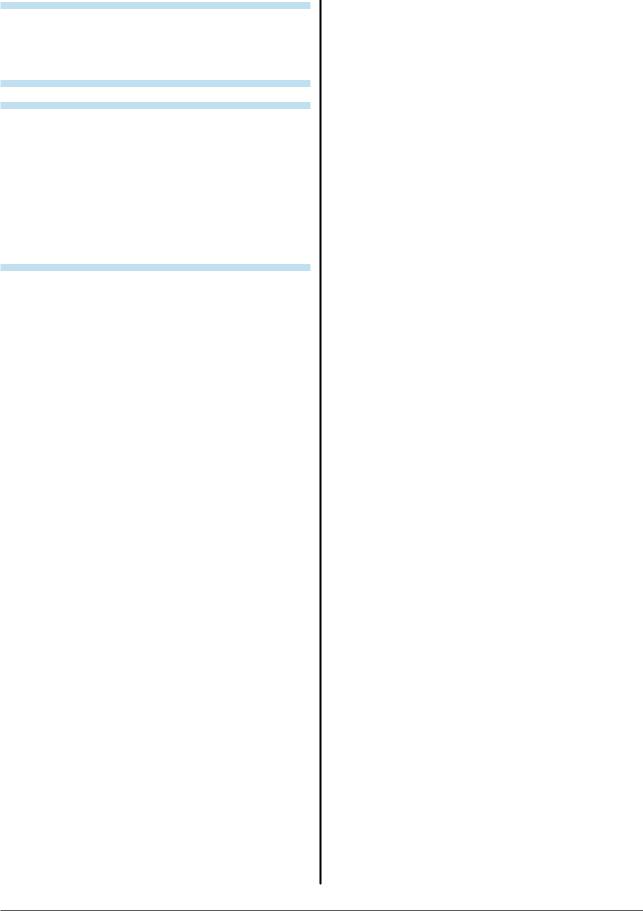
Chapitre 5 Branchement des câbles................ |
36 |
|
5-1. |
Branchement de dispositifs externes |
|
|
multiples ....................................................... |
36 |
●● |
|
36 |
|
Commutation du signal d’entrée .................... |
|
Chapitre 6 |
Dépannage....................................... |
37 |
Chapitre 7 |
.........................................Référence |
41 |
7-1. |
................Comment fixer le bras optionnel |
41 |
7-2. |
Fixation de la base du pied ........................ |
42 |
7-3. |
Affichage des informations relatives au |
|
|
moniteur « Informations » .......................... |
42 |
7-4. |
Spécifications .............................................. |
43 |
7-5. |
Glossaire ...................................................... |
46 |
7-6. |
Synchronisation prédéfinie ........................ |
48 |
Annexe |
|
49 |
|
||
..............................................Marque commerciale |
49 |
|
Licence..................................................................... |
|
49 |
ENERGY STAR......................................................... |
50 |
|
TCO........................................................................... |
|
50 |
FCC Declaration of Conformity.............................. |
51 |
|
Hinweise zur Auswahl des richtigen |
|
|
Schwenkarms für Ihren Monitor...................... |
52 |
|
Hinweis zur Ergonomie :........................................ |
52 |
|
ZGARANTIE LIMITÉE.............................................. |
53 |
|
Mesures chinoises pour conformité à la norme |
|
|
RoHS dans ChinaRoHS.................................... |
62 |
|
6TABLE DES MATIERES
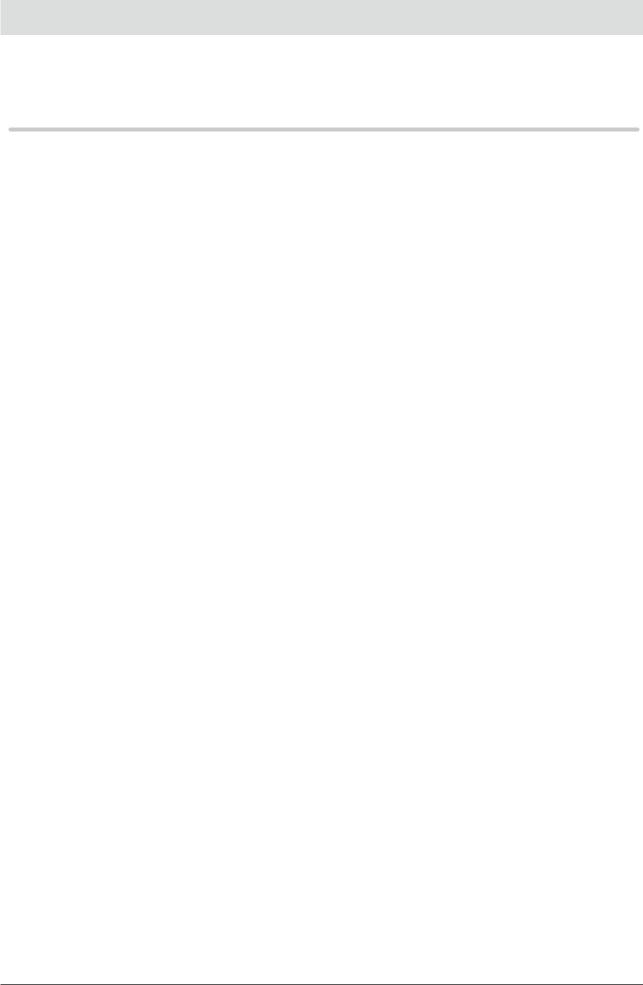
Chapitre 1 Introduction
Nous vous remercions d’avoir fait l’acquisition d’un moniteur couleur LCD EIZO.
1-1. Caractéristiques
•23″ format large LCD
•Compatible avec la résolution 1920 × 1080.
•Panneau avec un grand champ de vision adopté
Panneau VA avec angles de visualisation horizontal et vertical de 178°
•Connecteur HDMI × 2
-- Compatible avec le signal d’entrée PC utilisant l’entrée HDMI, permettant trois entrées de signaux numériques différentes depuis un PC.
•La fonction Mode Couleur permet à l’utilisateur de sélectionner le mode d’affichage optimal en fonction de l’image affichée.
-- Le mode Paper reproduit un affichage adapté aux yeux qui ressemble tout simplement à du papier imprimé.
Voir « Sélection du mode d’affichage (Mode Couleur) » (page 15).
•Fonction Contraste optimal
Ajuste automatiquement le contraste en fonction de l’image, ce qui permet l’affichage d’images animées nettes et au contraste élevé.
Voir « Pour configurer Contraste optimal « Contraste optimal » » (page 20).
•Fonction Power Resolution
Il vous est possible de réduire le flou de l’image en améliorant ses contours. Voir « Pour réduire le flou de l’image « Power Resolution » » (page 20).
•Deux modes gamma dédiés (« Power1 »/« Power2 ») conviennent aux images de jeux implémentées
Les images sont accentuées par une augmentation du contraste des demi-teintes (Power1) et des faibles teintes (Power2).
Voir « Réglage de la valeur gamma « Gamma » » (page 21).
•Il est possible de choisir toute une gamme de tailles, telles que point par point (image affichée dans mise à l’échelle des signaux d’entrée), le format boîte à lettres, surbalayage (changer la zone d’affichage de l’image d’entrée)
Voir « 2-5. Modification de la taille de l’écran » (page 26).
•Le logiciel « ScreenManager Pro for LCD (DDC/CI) » permettant de régler l’écran à l’aide de la souris et du clavier est inclus.
Voir « 1-3. EIZO LCD Utility Disk » (page 10).
•La télécommande permet de faire fonctionner, de régler et d’ajuster facilement le moniteur.
Voir « 1-2. Commandes et fonctions » (page 8).
•Des feuilles de couleur (en trois couleurs) peuvent être collées en bas du moniteur fourni
Sélectionnez la couleur de votre choix pour ajouter une touche à votre moniteur. Voir Guide d’installation.
•HDCP (High-bandwidth Digital Content Interface)
•Haut-parleurs stéréo intégrés et prise pour casque
Voir « 1-2. Commandes et fonctions » (page 8).
Chapitre 1 Introduction |
7 |
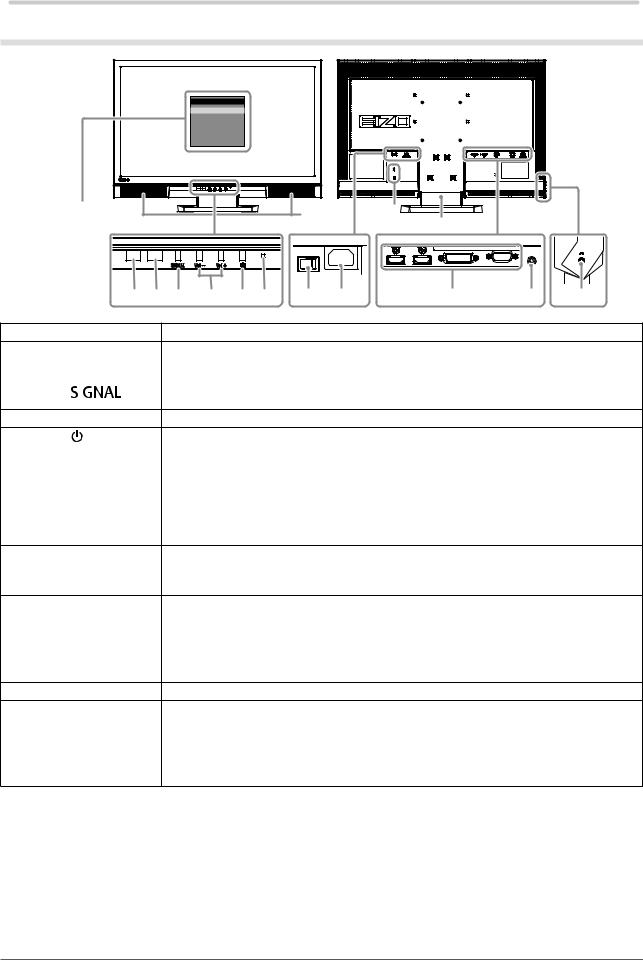
1-2. Commandes et fonctions
Moniteur
|
Menu |
|
|
Color |
|
|
Screen |
|
|
Sound |
|
|
PowerManager |
|
|
Monitor Settings |
|
|
Information |
|
Menu de réglage*1 |
14 |
12 |
|
|
13 |
1 |
2 |
3 |
4 |
5 |
6 |
7 |
8 |
9 |
10 |
11 |
1. Capteur Auto EcoView Détecte la luminosité ambiante. Fonction Auto EcoView (page 34).
2. |
Capteur de |
Permet de recevoir le signal émis par la télécommande. |
|
|
télécommande |
||
|
|
||
3. |
Touche |
|
Commute les signaux d’entrée de l’affichage (page 36). |
|
|||
|
PC1 (DVI) → PC2 (D-SUB) → HDMI1 → HDMI2 |
||
|
|
|
|
4. Touche

 /
/

 Permet d’afficher le menu de réglage du volume pour augmenter ou diminuer le volume.
Permet d’afficher le menu de réglage du volume pour augmenter ou diminuer le volume.
5. |
Touche |
Pour mettre sous/hors tension. |
||
|
|
Indique l’état de fonctionnement du moniteur. |
||
6. |
Témoin de |
Bleu : |
En fonctionnement |
|
Orange : |
Mode économie d’énergie |
|||
|
fonctionnement |
|||
|
Rouge: |
Hors tension |
||
|
|
|||
|
|
ARRÊT: |
Alimentation principale coupée |
|
7. Commutateur
d’alimentation Permet de mettre le moniteur sous/hors tension. principal
8. |
Connecteur |
Permet de connecter le cordon d’alimentation. |
|
d’alimentation |
|
|
|
|
9. |
Connecteur de signal |
Gauche : Connecteur HDMI × 2 (HDMI1, HDMI2) / Centre : connecteur DVI-D / |
|
d’entrée |
Droite : connecteur D-Sub mini à 15 broches |
10. |
Miniprise stéréo |
Permet de raccorder le câble à mini-prise stéréo. |
11.Prise pour casque Permet de raccorder un casque.
12.Fente pour le
|
verrouillage de |
Compatible avec le système de sécurité MicroSaver de Kensington. |
|
sécurité |
|
13. |
Pied*2 |
Permet d’ajuster l’angle de l’écran du moniteur. |
14. |
Haut-parleur |
Permet de diffuser une source audio. |
*1 Voir page 11 pour savoir comment l’utiliser.
*2 Un bras en option (ou un pied en option) peut être fixé en retirant le pied (voir « 7-1. Comment fixer le bras optionnel » (page 41)).
8Chapitre 1 Introduction

Télécommande
2 |
3 |
1 |
4 |
5 |
6 |
8 |
7 |
9 |
10 |
12 |
11 |
13 |
|
1. |
OFF TIMER |
Réglage du délai de mise en veille. |
||
2. |
DISPLAY |
Affiche le port d’entrée actuel. |
||
3. |
SCREEN SIZE |
Modification de la taille de l’écran. |
||
4. |
POWER |
Pour mettre sous/hors tension. |
||
5. |
INPUT SELECT |
Commute les signaux d’entrée de l’affichage. |
||
|
PC |
PC1 (DVI) → PC2 (D-SUB) |
||
|
HDMI |
HDMI1 → HDMI2 |
||
6. |
MUTE |
Activation temporaire de la fonction de sourdine. |
||
7. |
VOLUME +/- |
Réglage du volume. |
||
8. |
MENU |
Permet d’afficher/de quitter le Menu de réglage. |
||
9. |
RETURN |
Permet de revenir au menu précédent en mode de |
||
fonctionnement du menu. |
||||
|
|
|||
|
|
• |
Permet de choisir et d’augmenter/diminuer les réglages |
|
10. |
/ / / |
|
des ajustages avancés au moyen du menu réglage. |
|
• |
/ : Permet d’afficher l’écran de menu du luminosité |
|||
|
|
|||
|
|
|
(page 17). |
|
11. |
ENTER |
Sélectionne un élément de l’écran du menu et |
||
sauvegarde les valeurs ajustées. |
||||
|
|
|||
12. |
MODE |
Modification du mode couleur. |
||
13. |
EcoView |
Permet d’afficher/quitter le Menu EcoView. |
||
●●Avant d’utiliser la télécommande
Installation des pile
1.Tout en poussant la languette vers la flèche (1), tirez sur le boîtier de la pile (2).
2.Introduisez une pile avec la borne positive dirigée vers le
haut. (Numéro de modèle de la pile : CR2032)
3.Introduisez le boîtier de la pile jusqu’à ce que vous entendiez un déclic.
Portée de la télécommande
Utilisez la télécommande dans la plage indiquée ci-dessous.
|
|
|
5m |
|
30° 30° |
7m |
20° |
|
20° |
||
5m |
|
||
7m |
5m |
|
5m |
|
|
(1)
(2)
Chapitre 1 Introduction |
9 |
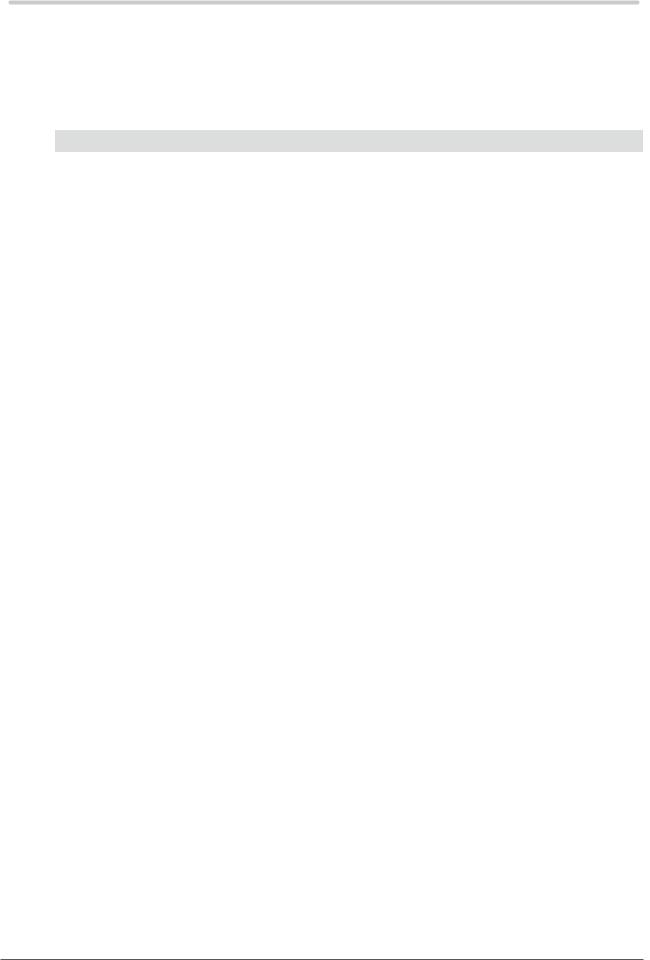
1-3. EIZO LCD Utility Disk
Un CD-ROM « EIZO LCD Utility Disk » est fourni avec le moniteur. Le tableau suivant présente le contenu du disque et l’ensemble des logiciels.
●●Contenu du disque et présentation du logiciel
Le disque inclut des logiciels de réglage ainsi que le Manuel d’utilisation. Lisez le fichier Readme.txt sur le disque pour connaître les procédures de démarrage des logiciels ou d’accès aux fichiers.
Elément |
Présentation |
Windows |
Macintosh |
Un fichier Readme.txt |
|
√ |
√ |
Fichiers de motifs de réglage d’écran |
Utilisé pour le réglage manuel de l’image |
√ |
√ |
|
d’entrée du signal analogique. |
|
|
ScreenManager Pro for LCD (DDC/ |
Logiciel permettant de régler l’écran à l’aide |
√ |
- |
CI) |
de la souris et du clavier |
|
|
|
Ce logiciel ne fonctionne pas sur un PC |
|
|
|
connecté via l’entrée HDMI. |
|
|
EIZO ScreenSlicer |
Logiciel permettant de diviser de manière |
√ |
- |
|
efficace l’écran en de multiples fenêtres. |
|
|
Manuel d’utilisation du moniteur (fichier PDF) |
√ |
√ |
|
●●Pour utiliser « ScreenManager Pro for LCD(DDC/CI)/EIZO ScreenSlicer »
Pour savoir comment installer et utiliser « ScreenManager Pro for LCD(DDC/CI)/EIZO ScreenSlicer », consultez le manuel d’utilisation correspondant sur le disque.
10 Chapitre 1 Introduction
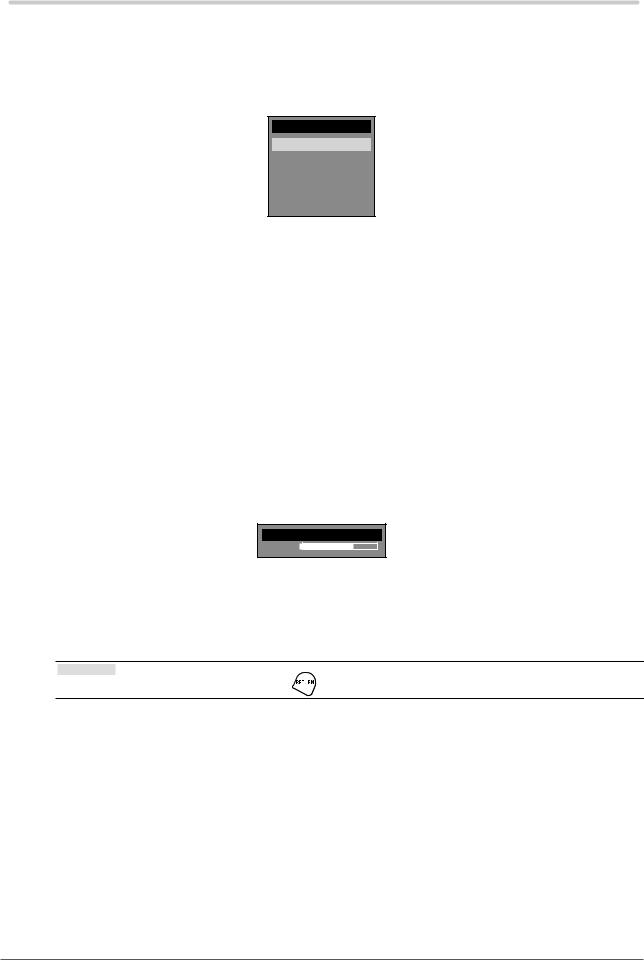
1-4. Commandes de base et Fonctions
●●Fonctionnement de base du menu de réglage
1.Affichage du menu de réglage
1. Appuyez sur  sur la télécommande. Le menu de réglage apparaît.
sur la télécommande. Le menu de réglage apparaît.
Menu
Color
Screen
Sound
PowerManager
Monitor Settings
Information
2.Réglage/Configuration
1.Sélectionnez le menu à régler/configurer à l’aide des touches  ,
,  , puis appuyez sur
, puis appuyez sur  . Le sousmenu s’affiche.
. Le sousmenu s’affiche.
|
|
Color |
|
|
|
Return |
|
|
|
|
Color Mode |
[ |
User1 |
] |
|
Brightness |
[ |
80 |
] |
|
Black Level |
[ |
75 |
] |
|
Contrast |
[ |
50 |
] |
|
Saturation |
[ |
0 |
] |
|
Hue |
[ |
0 |
] |
|
Temperature |
[ |
Off |
] |
|
Advanced Settings |
|
|
|
|
Color Reset |
|
|
|
|
|
|
|
|
2.Sélectionnez l’élément à régler/configurer à l’aide des touches  ,
,  , puis appuyez sur
, puis appuyez sur  . Le menu d’ajustage/réglage s’affiche.
. Le menu d’ajustage/réglage s’affiche.
Brightness
60
3.Réglez/configurez l’élément sélectionné à l’aide des touches  ,
,  ,
,  ,
,  , puis appuyez sur
, puis appuyez sur  .
.
3.Sortie
1.Appuyez sur  .
.
Remarque |
|
• Pour revenir au menu précédent, appuyez |
. |
Chapitre 1 Introduction 11
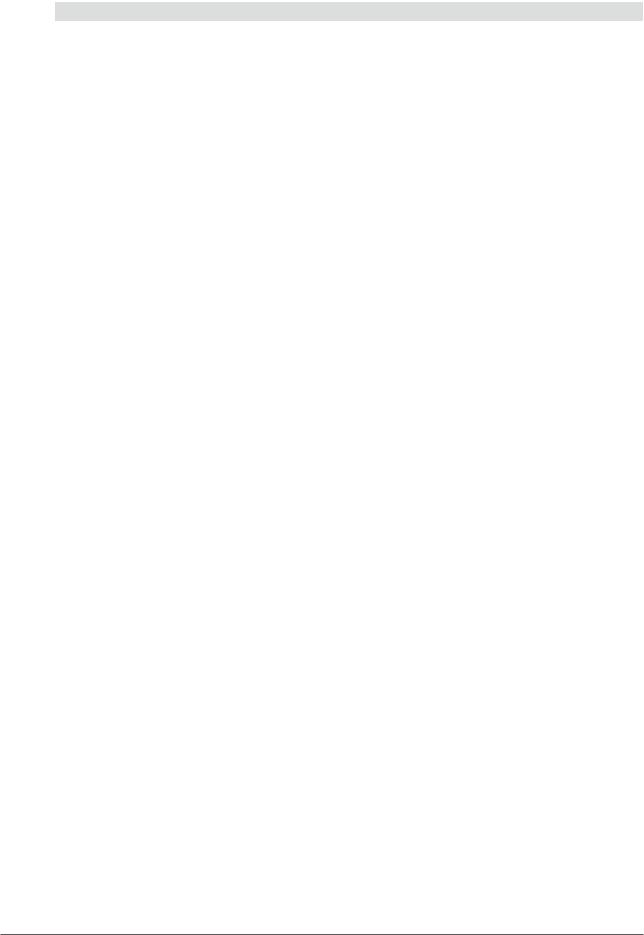
●●Fonctions
Le tableau ci-dessous résume les menus de réglage et de paramètres du menu réglage.
Menu principal |
|
Réglage |
Référence |
|
Couleur*1 |
Mode Couleur |
|
|
« 2-3. Réglage de la couleur » (page 15) |
|
Luminosité |
|
|
|
|
Niveau de noir |
|
|
|
|
Contraste |
|
|
|
|
Saturation |
|
|
|
|
Nuance |
|
|
|
|
Température |
|
|
|
|
Réglages |
|
Contraste optimal |
|
|
avancés |
|
Power Resolution |
|
|
|
|
Gamma |
|
|
|
|
Gain |
|
|
|
|
Overdrive |
|
|
Réinit. couleur |
|
|
|
Ecran |
Réglage écran auto*2 |
« 2-4. Réglage d’écran » (page 22) |
||
|
Réglage niveau auto*2 |
|
||
|
Horloge*2 |
|
|
|
|
Phase*2 |
|
|
|
|
Position*2 |
|
|
|
|
Espace couleur*3 |
|
||
|
Lissage |
|
|
|
Son |
Source*3 |
|
|
« 3-2. Modification de la source sonore pour le |
|
|
|
|
signal d’entrée HDMI « Source » » (page 28) |
|
Niveau son |
|
|
« 3-3. Pour régler l’option Niveau son « Niveau |
|
|
|
|
son » » (page 29) |
|
Veille |
|
|
« 4-1. Réglage de la fonction d’économie |
PowerManager |
Veille |
|
|
d’énergie « Veille » » (page 32) |
Réglages |
DDC/CI |
|
|
« 3-4. Activer/Désactiver les communications |
moniteur |
|
|
|
DDC/CI « DDC/CI » » (page 29) |
|
Verrouillage |
|
|
« 3-5. Touches de verrouillage « Verrouillage |
|
|
|
|
» » (page 29) |
|
Logo |
|
|
« 3-6. Réglage de l’affichage du logo EIZO « |
|
|
|
|
Logo » » (page 30) |
|
Voyant Tension |
« 4-2. Réglage du témoin de fonctionnement |
||
|
|
|
|
« Voyant Tension » » (page 33) |
|
Langue |
|
|
« 3-7. Réglage de la langue « Langue » » (page |
|
|
|
|
30) |
|
Restaurer |
|
|
« 3-9. Restaurer les réglages par défaut du |
|
|
|
|
moniteur » (page 31) |
Informations |
|
|
|
« 7-3. Affichage des informations relatives au |
|
|
|
|
moniteur « Informations » » (page 42) |
*1 Le réglage/la configuration disponible dans le menu « Couleur » dépend du mode Couleur sélectionné. Le tableau ci-dessus affiche les sous-menus disponibles lorsque le mode User1 ou User2 est sélectionné.
*2 Ces fonctions peuvent être ajustées à l’aide d’une entrée analogique. *3 Cette fonction est disponible avec le signal d’entrée HDMI.
12 Chapitre 1 Introduction
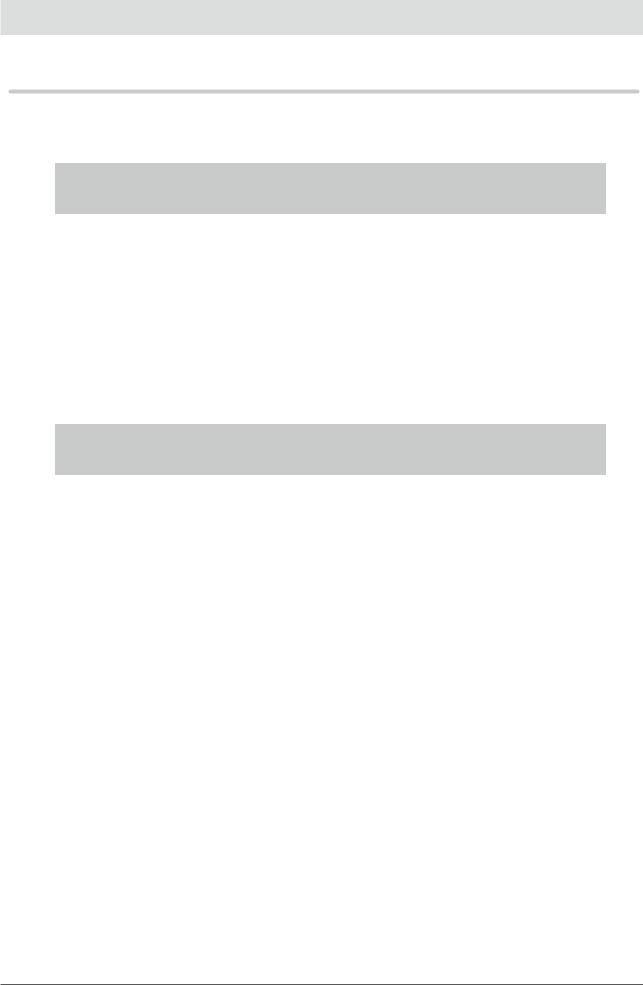
Chapitre 2 Ajustage des écrans
2-1. Résolutions/Formats compatibles
Ce moniteur prend en charge les résolutions et le format de signal suivants.
Entrée analogique (D-Sub)
|
|
|
Fréquence |
|
|
Résolution |
Signaux compatibles |
de balayage |
Fréquence de point |
||
|
|
|
vertical |
|
|
640 |
× 480 |
VGA, VESA, CEA-861 |
jusqu’à 75 Hz |
|
|
720 |
× 400 |
VGA TEXT |
70 Hz |
|
|
800 |
× 600 |
VESA |
jusqu’à 75 Hz |
|
|
1024 × 768 |
VESA |
jusqu’à 75 Hz |
148,5 MHz |
||
1280 × 720 |
CEA-861 |
60 Hz |
|||
(Max.) |
|||||
1280 × 960 |
VESA |
60 Hz |
|||
|
|||||
1280 |
× 1024 |
VESA |
jusqu’à 75 Hz |
|
|
1680 |
× 1050 |
VESA CVT, VESA CVT RB |
60 Hz |
|
|
1920 × 1080* |
CEA-861 |
60 Hz |
|
||
Entrée numérique (DVI-D, HDMI : signal PC)
|
|
|
Fréquence |
|
|
Résolution |
Signaux compatibles |
de balayage |
Fréquence de point |
||
|
|
|
vertical |
|
|
640 |
× 480 |
VGA, CEA-861 |
60 Hz |
|
|
720 |
× 400 |
VGA TEXT |
70 Hz |
|
|
800 |
× 600 |
VESA |
60 Hz |
|
|
1024 × 768 |
VESA |
60 Hz |
148,5 MHz |
||
1280 × 720 |
CEA-861 |
60 Hz |
|||
(Max.) |
|||||
1280 × 960 |
VESA |
60 Hz |
|||
|
|||||
1280 |
× 1024 |
VESA |
60 Hz |
|
|
1680 |
× 1050 |
VESA CVT, VESA CVT RB |
60 Hz |
|
|
1920 × 1080* |
CEA-861 |
60 Hz |
|
||
Une carte vidéo conforme aux normes VESA et CEA-861 est requise. *Résolution recommandée
Entrée numérique (HDMI : signal vidéo)
• Signal vidéo
-- VGA / 525i (480i)/525p (480p)/1125i (1080i)/750p (720p)/1125p (1080p) : 60 Hz -- 625i (576i)/625p (576p)/1125i (1080i)/750p (720p)/1125p (1080p) : 50 Hz
• Signal audio
-- 2 canaux PCM linéaire (32 kHz / 44,1 kHz / 48 kHz)
Chapitre 2 Ajustage des écrans 13

2-2. Définir la résolution
Si vous n’êtes pas satisfait de la résolution après avoir raccordé le moniteur au PC ou si vous souhaitez modifier la résolution, conformez-vous à la procédure décrite ci après.
Windows 7
1.A l’aide de la souris, réalisez un clic droit sur n’importe quel point du bureau à l’exception des icônes.
2.Une fois le menu affiché, cliquez sur « Résolution d’écran ».
3.Sélectionnez le moniteur dans la boîte de dialogue « Résolution d’écran ».
4.Cliquez sur « Résolution » pour sélectionner la résolution souhaitée.
5.Cliquez sur le bouton [OK].
6.Lorsque la boîte de dialogue de confirmation s’affiche, cliquez sur [Conserver les modifications].
Windows Vista
1.A l’aide de la souris, réalisez un clic droit sur n’importe quel point du bureau à l’exception des icônes.
2.Une fois le menu affiché, cliquez sur « Personnaliser ».
3.Dans la fenêtre « Personnalisation », cliquez sur « Paramètres d’affichage ».
4.Dans la boîte de dialogue « Paramètres d’affichage », sélectionnez l’onglet « Moniteur » et choisissez la résolution souhaitée dans le champ « Résolution ».
5.Cliquez sur le bouton [OK].
6.Lorsque la boîte de dialogue de confirmation s’affiche, cliquez sur [Oui].
Windows XP
1.A l’aide de la souris, réalisez un clic droit sur n’importe quel point du bureau à l’exception des icônes.
2.Une fois le menu affiché, cliquez dans « Propriétés ».
3.Lorsque la boîte de dialogue « Propriétés d’affichage » s’affiche, cliquez sur l’onglet « Paramètres » et sélectionnez la résolution souhaitée pour « Résolution d’écran » dans « Affichage ».
4.Cliquez sur le bouton [OK] pour fermer la boîte de dialogue.
Mac OS X
1.Sélectionnez « Préférences système » dans le menu Apple.
2.Lorsque la boîte de dialogue « Préférences système » s’affiche, cliquez sur « Affichages » pour « Matériel ».
3.Dans la boîte de dialogue figurant à l’écran, sélectionnez l’onglet « Affichage » et sélectionnez la résolution souhaitée dans le champ « Résolutions ».
4.Votre sélection s’affiche immédiatement. Lorsque vous êtes satisfait de la résolution sélectionnée, fermez la fenêtre.
14 Chapitre 2 Ajustage des écrans
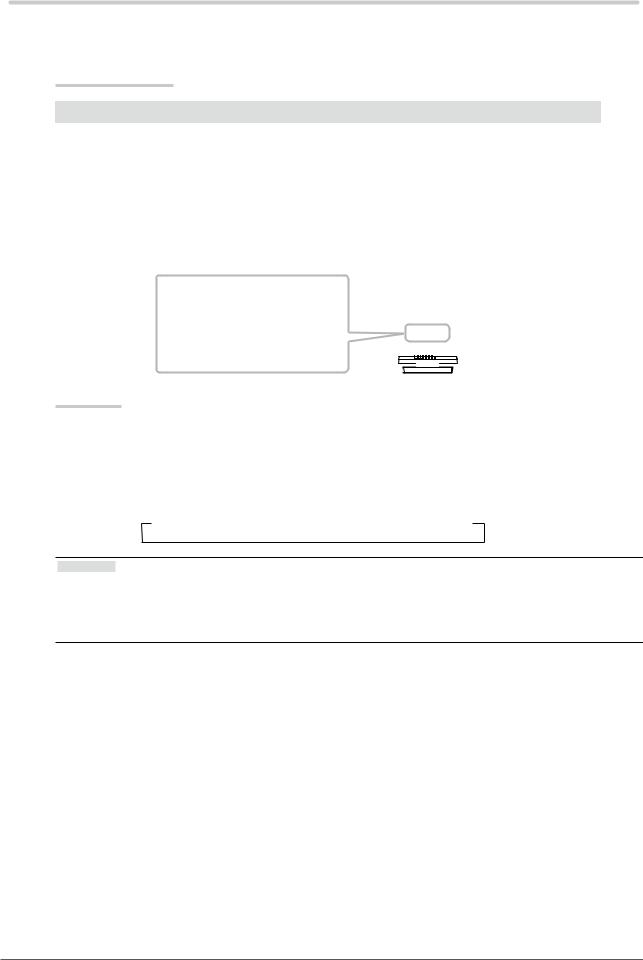
2-3. Réglage de la couleur
●●Sélection du mode d’affichage (Mode Couleur)
Cette fonction facilite la sélection d’un mode personnalisé en fonction de l’application du moniteur.
Modes d’affichage
Mode |
|
|
Fonction |
||||||
User1 |
Sélectionnez l’un de ces modes utilisateur pour définir un ensemble personnalisé |
||||||||
User2 |
de paramètres. |
||||||||
sRGB |
Adapté à la synchronisation des couleurs des périphériques compatibles sRGB. |
||||||||
Paper |
Produit un effet de papier imprimé en diminuant le contraste et la température |
||||||||
|
des couleurs. |
||||||||
Game |
Adapté à l’affichage d’images de jeux vidéo. |
||||||||
Cinema |
Adapté à l’affichage d’images de films. |
||||||||
|
|
|
|
|
|
|
|
|
|
|
|
Affiche le mode actuel. |
|
|
|
|
|
|
|
|
|
|
|
|
|
|
|
|
|
|
|
Color Mode |
|
|
|
|
|
|
|
|
|
|
|
|
|
|
|||
|
|
User1 |
|
|
|
|
|
|
|
|
|
|
|
|
|
|
|||
|
|
|
|
|
|
|
|||
|
|
|
|
|
|
|
|
|
|
|
|
|
|
|
|
|
|
|
|
Procédure
1.Appuyez sur  sur la télécommande.
sur la télécommande.
Le nom du mode s’affiche au centre de l’écran.
2.Les modes de la liste sont mis en surbrillance les uns après les autres chaque fois que vous appuyez sur
 .
.
Vous pouvez commuter le mode actuel à l’aide des touches  ou
ou  lorsque le menu Mode est affiché.
lorsque le menu Mode est affiché.
→User1←→User2←→ sRGB ←→Paper←→Game←→Cinema←
Remarque
•Le menu réglage et le menu Mode ne peuvent pas être affichés en même temps.
•« ScreenManager Pro for LCD (DDC/CI) » vous permet de sélectionner automatiquement le mode Couleur en fonction de l’application utilisée (voir « Chapitre 3 Auto FineContrast » du manuel d’utilisation « ScreenManager Pro for LCD (DDC/CI) »).
Chapitre 2 Ajustage des écrans 15
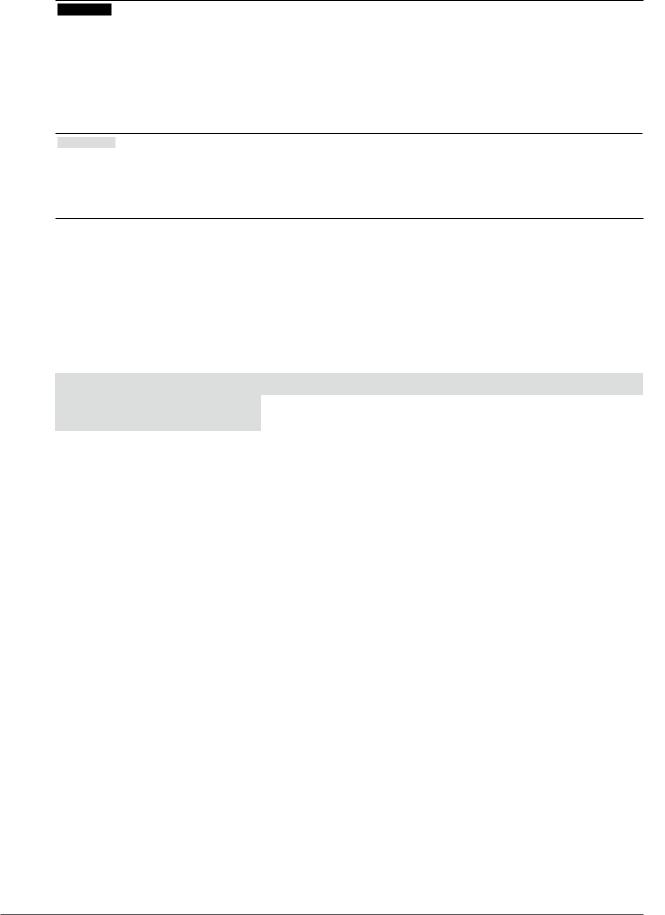
●●Réglages avancés
Le menu « Couleur » du menu réglage vous permet de configurer et d’enregistrer un ajustement indépendant de couleur pour chaque mode.
Attention
•Il faut attendre environ 30 minutes pour que les composants électriques internes du moniteur se stabilisent. Attendez au moins 30 minutes après la mise sous tension du moniteur avant de commencer les réglages.
•Effectuez d’abord le réglage de niveau lorsque vous ajustez les couleurs pour les signaux analogiques (voir « Pour régler automatiquement la palette de couleurs « Réglage niveau auto » » (page 25)).
•La même image peut être visionnée dans différentes couleurs sur de multiples moniteurs, en raison des caractéristiques spécifiques des moniteurs. Effectuez manuellement des réglages précis de la couleur lorsque vous synchronisez les couleurs sur de multiples moniteurs.
Remarque
•La valeur de « K » est indiquée à titre de référence uniquement.
•L’utilisation du « ScreenManager Pro for LCD (DDC/CI) » vous permet d’effectuer les réglages de la couleur au moyen de la souris et du clavier de votre ordinateur. (Référez-vous au « Chapitre 4 Réglage de couleur » du manuel d’utilisation « ScreenManager Pro for LCD (DDC/CI) ».)
●●Options de réglage pour chaque mode
Les paramètres réglables dépendent du mode. (Il ne vous est pas possible de sélectionner des fonctions non-réglables.)
Pour plus d’instructions sur la façon de régler ou de paramétrer chaque fonction, veuillez vous référer aux pages suivantes.
√: Réglable -: Non réglable
Fonction |
|
|
Mode Couleur |
|
|
|||
User1 |
sRGB |
|
Paper |
|
Game |
Cinema |
||
|
|
User2 |
|
|
||||
|
|
|
|
|
|
|
|
|
Luminosité |
|
√ |
√ |
|
√ |
|
√ |
√ |
Niveau de noir |
|
√ |
- |
|
- |
|
√ |
√ |
Contraste |
|
√ |
- |
|
- |
|
√ |
√ |
|
|
|
|
|
|
|
|
|
Saturation |
|
√ |
- |
|
- |
|
√ |
√ |
Nuance |
|
√ |
- |
|
- |
|
√ |
√ |
Température |
|
√ |
- |
|
√ |
|
√ |
√ |
Réglages |
Contraste optimal |
√ |
- |
|
- |
|
√ |
√ |
avancés |
Power Resolution |
√ |
- |
|
- |
|
√ |
√ |
|
Gamma |
√ |
- |
|
- |
|
√ |
- |
|
Gain |
√ |
- |
|
- |
|
- |
- |
|
Overdrive |
√ |
- |
|
- |
|
√ |
- |
Réinit. couleur |
|
√ |
√ |
|
√ |
|
√ |
√ |
16 Chapitre 2 Ajustage des écrans
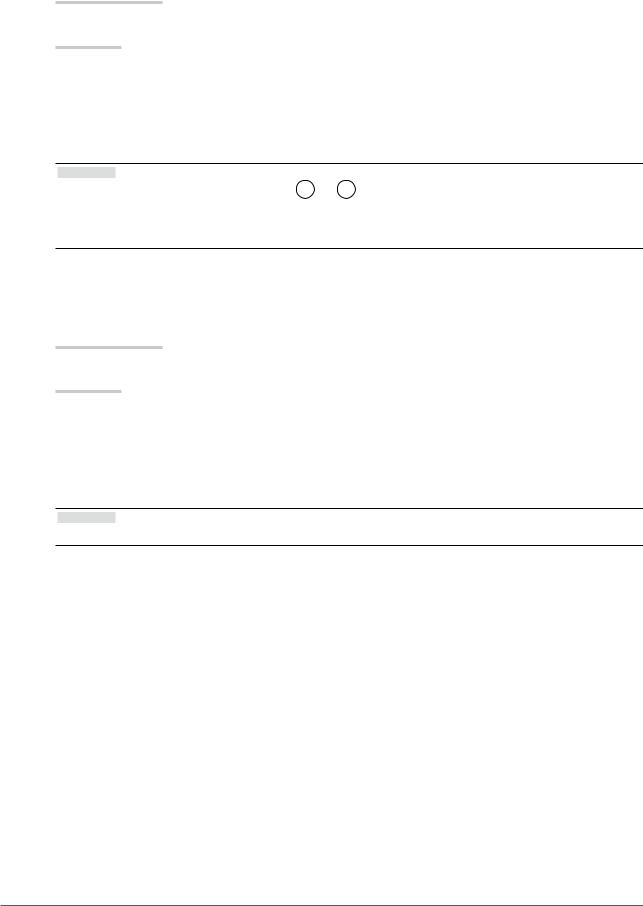
●●Réglage de la luminosité « Luminosité »
Vous pouvez régler la luminosité de l’écran en modifiant la luminosité du rétroéclairage (Source de lumière émanant de l’arrière du panneau LCD).
Plage de réglage
0 à 100
Procédure
1.Choisissez « Couleur » dans le menu de réglages, puis appuyez sur  .
.
2.Choisissez « Luminosité » dans le menu « Couleur », puis appuyez sur  .
.
Le menu « Luminosité » s’affiche.
3.Utilisez les touches  ou
ou  pour effectuer le réglage.
pour effectuer le réglage.
4.Appuyez sur  pour quitter le menu de réglage.
pour quitter le menu de réglage.
Remarque
•Pendant que le menu réglage n’est pas affiché,  ou
ou  de la télécommande est disponible pour procéder à un ajustement.
de la télécommande est disponible pour procéder à un ajustement.
•Si vous trouvez que l’image est trop claire, même si la luminosité est réglée à 0, ou qu’elle est trop sombre même si la luminosité est réglée à 100, ajustez le contraste.
●●Pour ajuster le niveau de noir « Niveau de noir »
Il vous est possible d’ajuster le niveau de noir des images.
Plage de réglage
0 à 100
Procédure
1.Choisissez « Couleur » dans le menu de réglages, puis appuyez sur  .
.
2.Choisissez « Niveau de noir » dans le menu « Couleur », puis appuyez sur  .
.
Le menu « Niveau de noir » s’affiche.
3.Utilisez les touches  ou
ou  pour effectuer le réglage.
pour effectuer le réglage.
4.Appuyez sur  pour quitter le menu de réglage.
pour quitter le menu de réglage.
Remarque
• Après réglage du niveau de noir, réajustez le contraste si nécessaire.
Chapitre 2 Ajustage des écrans 17

●●Réglage du contraste « Contraste »
Vous pouvez régler la luminosité de l’écran en modifiant le niveau du signal vidéo.
Plage de réglage
0 à 100
Procédure
1.Choisissez « Couleur » dans le menu de réglages, puis appuyez sur  .
.
2.Choisissez « Contraste » dans le menu « Couleur », puis appuyez sur  .
.
Le menu « Contraste » s’affiche.
3.Utilisez les touches  ou
ou  pour effectuer le réglage.
pour effectuer le réglage.
4.Appuyez sur  pour quitter le menu de réglage.
pour quitter le menu de réglage.
Remarque
•Avec un contraste de 50, toute la palette de couleurs est affichée (pour le signal d’entrée PC uniquement).
•Lors du réglage du moniteur, il est conseillé d’effectuer le réglage de la luminosité, ce qui ne risquerait pas de faire perdre les caractéristiques de gradation, avant le réglage du contraste.
•Effectuez le réglage du contraste dans les cas suivants.
-Lorsque vous trouvez que l’image est trop sombre, même si la luminosité est réglée à 100 (Définissez un contraste supérieur à 50.)
-Lorsque vous trouvez que l’image est trop claire, même si la luminosité est réglée à 0 (Définissez un contraste inférieur à 50.)
●●Réglage de la saturation des couleurs « Saturation »
Cette fonction permet de régler la saturation de la couleur.
Plage de réglage
-50 à 50
Procédure
1.Choisissez « Couleur » dans le menu de réglages, puis appuyez sur  .
.
2.Choisissez « Saturation » dans le menu « Couleur », puis appuyez sur  .
.
Le menu « Saturation » s’affiche.
3.Utilisez les touches  ou
ou  pour effectuer le réglage.
pour effectuer le réglage.
4.Appuyez sur  pour quitter le menu de réglage.
pour quitter le menu de réglage.
Attention
• L’utilisation de cette fonction pourrait rendre certaines palettes de couleurs indisponibles à l’affichage.
Remarque
• La valeur minimum (-50) fait passer l’écran en monochrome.
18 Chapitre 2 Ajustage des écrans
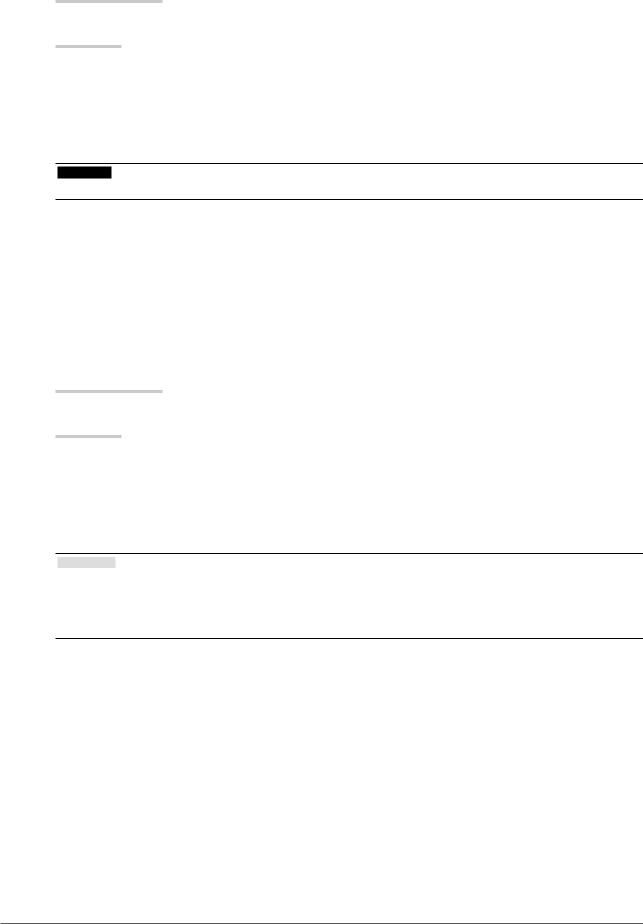
●●Réglage de la nuance « Nuance »
Cette fonction permet de régler la nuance.
Plage de réglage
-50 à 50
Procédure
1.Choisissez « Couleur » dans le menu de réglages, puis appuyez sur  .
.
2.Choisissez « Nuance » dans le menu « Couleur », puis appuyez sur  .
.
Le menu « Nuance » s’affiche.
3.Utilisez les touches  ou
ou  pour effectuer le réglage.
pour effectuer le réglage.
4.Appuyez sur  pour quitter le menu de réglage.
pour quitter le menu de réglage.
Attention
• L’utilisation de cette fonction pourrait rendre certaines palettes de couleurs indisponibles à l’affichage.
●●Réglage de la température de couleur « Température »
Vous pouvez régler la température de la couleur.
La température de couleur sert normalement à exprimer la nuance de « Blanc » et/ou « Noir » par une valeur numérique. La valeur est exprimée en degrés Kelvin (K).
L’écran devient rougeâtre lorsque la température de couleur est basse, et bleuâtre lorsqu’elle est élevée, comme la température d’une flamme. Une valeur de gain prédéfinie est réglée pour chaque valeur de réglage de la température de couleur.
Plage de réglage
Arrêt, 4000 K-10000 K (spécifiée par chaque unité de 500 K, y compris 9300 K)
Procédure
1.Choisissez « Couleur » dans le menu de réglages, puis appuyez sur  .
.
2.Choisissez « Température » dans le menu « Couleur », puis appuyez sur  .
.
Le menu « Température » s’affiche.
3.Utilisez les touches  ou
ou  pour effectuer le réglage.
pour effectuer le réglage.
4.Appuyez sur  pour quitter le menu de réglage.
pour quitter le menu de réglage.
Remarque
•« Gain » vous permet d’effectuer un réglage encore plus précis (voir « Réglage de la valeur de gain « Gain » » (page 21)).
•Si vous le réglez sur « Arrêt », l’image sera affichée dans la couleur prédéfinie du moniteur (Gain : 100 pour chaque RGB).
•Lorsque le gain est modifié, la température de couleur est basculée sur « Arrêt ».
Chapitre 2 Ajustage des écrans 19
